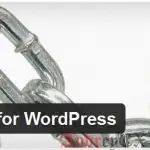Плагины
WordPress — это мощная платформа для создания веб-сайтов, которая предлагает множество функций и возможностей. Однако, даже с базовой установкой WordPress, вы можете расширять функциональность своего сайта с помощью плагинов.
Что такое плагины в WordPress?
Плагины — это небольшие программы, которые добавляют новые функции или расширяют существующие функции WordPress. Они могут использоваться для добавления нового контента, настройки внешнего вида вашего сайта, улучшения безопасности или повышения производительности.
Плагины доступны в широком диапазоне категорий, включая:
- Контент: Добавляет новый контент на ваш сайт, например, блоги, галереи изображений или формы.
- Внешний вид: Изменяет внешний вид вашего сайта, например, добавляя новые темы или шрифты.
- Дополнительные функции: Добавляет новые функции к WordPress, например, поддержку электронной коммерции или многоязычности.
- Безопасность: Улучшает безопасность вашего сайта, например, защищая его от вредоносного ПО или взлома.
- Производительность: Улучшает производительность вашего сайта, например, оптимизируя код или кешируя данные.
Как установить плагины в WordPress?
Установить плагин в WordPress очень просто. Вы можете сделать это из панели управления WordPress или из каталога плагинов WordPress.
Установка из панели управления WordPress
Чтобы установить плагин из панели управления WordPress, выполните следующие действия:
- Перейдите в Плагины > Добавить новый.
- Введите название плагина, который вы хотите установить, в поле поиска.
- Нажмите на название плагина, чтобы просмотреть его описание и скриншоты.
- Если вы хотите установить плагин, нажмите кнопку Установить сейчас.
- После установки плагина нажмите кнопку Активировать.
Установка из каталога плагинов WordPress
Чтобы установить плагин из каталога плагинов WordPress, выполните следующие действия:
- Перейдите на сайт WordPress.org.
- Нажмите на вкладку Плагины.
- Найдите плагин, который вы хотите установить.
- Нажмите на кнопку Установить.
- После установки плагина нажмите кнопку Активировать.
Как удалить плагины в WordPress?
Удалить плагин в WordPress также очень просто. Вы можете сделать это из панели управления WordPress или из каталога плагинов WordPress.
Удаление из панели управления WordPress
Чтобы удалить плагин из панели управления WordPress, выполните следующие действия:
- Перейдите в Плагины > Все плагины.
- Найдите плагин, который вы хотите удалить.
- Нажмите на кнопку Удалить.
- Подтвердите удаление плагина.
Удаление из каталога плагинов WordPress
Чтобы удалить плагин из каталога плагинов WordPress, выполните следующие действия:
- Перейдите на сайт WordPress.org.
- Нажмите на вкладку Плагины.
- Найдите плагин, который вы хотите удалить.
- Нажмите на кнопку Удалить.
- Подтвердите удаление плагина.
Безопасность плагинов в WordPress
Важно использовать только плагины из надежных источников. Не устанавливайте плагины из непроверенных источников, так как они могут содержать вредоносный код.
Перед установкой плагина всегда читайте его описание и отзывы других пользователей. Это поможет вам убедиться, что плагин безопасен и работает должным образом.
Также важно регулярно обновлять плагины. Обновления часто содержат исправления безопасности, которые могут защитить ваш сайт от взлома.
Заключение
Плагины — это мощный инструмент, который позволяет вам расширять функциональность вашего WordPress-сайта. С помощью плагинов вы можете добавлять новый контент, изменять внешний вид вашего сайта, улучшать безопасность или повышать производительность.
Используя плагины, вы можете создать уникальный и функциональный WordPress-сайт, который будет соответствовать вашим потребностям.
Как добавить новое значение по умолчанию для аватара в WordPress

Удалить старый пост ревизии в WordPress или лучше удалить редакцию

Как экспортировать все URL-адреса в текстовом формате на сайте WordPress
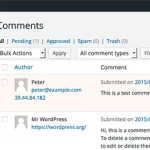
Как разрешить в блоге пользователю модерировать комментарии в WordPress
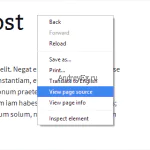
Как уменьшить в WordPress спам-комментариев с помощью куков

Почему я не могу добавить или установить плагины в WordPress?
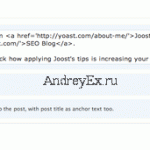
Управление своим каналом RSS в футере WordPress

Как установить и настроить W3 Total Cache

Как создать “липкую” плавающую боковую панель виджетов в WordPress